Kas liek kādam izvēlēties vienu pārlūkprogrammu citā vietā? Bieži vien cilvēki izmanto jebkuru pārlūkprogrammu, kas atrodas vistuvāk: Internet Explorer pārlūkprogrammā Windows un Safari Mac.
Daudzi cilvēki izvēlas Firefox, jo pārlūkprogrammā ir daudz noderīgu papildinājumu. Bet labākais iemesls, lai pārietu uz vienu pārlūkprogrammu, ir ātrums. Manā pieredzē neviens pārlūks nav ātrāks par Google Chrome.
Nav vieglāk uzsākt argumentu starp geeks nekā prasīt, lai viens pārlūks ir ātruma čempions. Ja skatāties pietiekami grūti, jūs varat atrast uzticamu pētījumu, kurā nosaukts katrs no populārākajiem pārlūkiem visstraujāk.
No daudziem pārlūkprogrammas testu rezultātiem, kurus es pārskatīju, "reālās pasaules" kritēriji, par kuriem pagājušā gada augustā ziņoja Compuware Gomez rajons, man šķiet visdrošākie. TechCrunch's Sarah Perez pārbauda Gomez pārlūkprogrammas testēšanas procesu un rezultātus.
Kad runa ir par pārlūkošanu, vienīgais, kas ir labāks par ātrumu, ir ātrāks. Lūk, ātri apskatiet trīs Chrome paplašinājumus, kas ļauj tērēt mazāk laika, lai gaidītu lapu ielādi.
Piešķiriet peles klikšķim pārtraukumu
Pievienojiet pārlūkprogrammā Chrome noklikšķināmu pārlūkošanas paplašinājumu un ievietojiet noklikšķināšanas pirkstu uz ledus. Programma novieto sešas bultiņu ikonas pārlūkprogrammas loga labajā malā. Novietojiet peles kursoru uz augšu, lappušu uz leju, dodieties uz lapas augšdaļu vai apakšdaļu, dodieties atpakaļ vai dodieties uz priekšu.
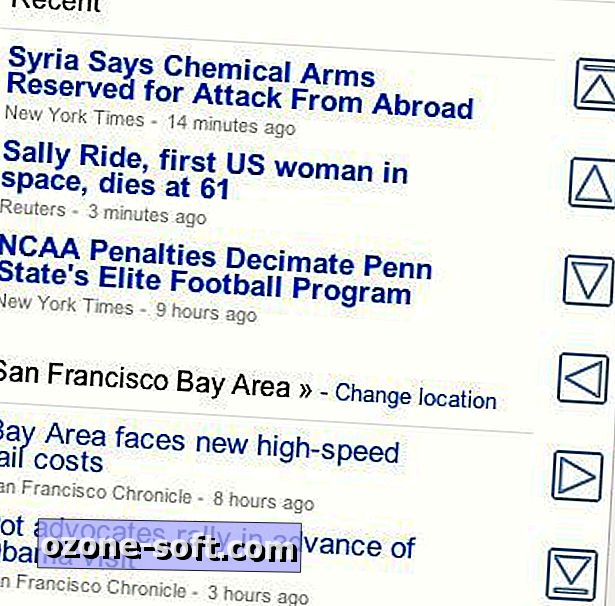
Pārvietojoties virs saites, blakus parādās bultiņas ikona. Pārvietojiet rādītāju uz bultiņas, lai atvērtu saiti, nenospiežot peles pogu. Jūs varētu domāt, ka bultiņas ikona varētu nejauši sekot līdzi saitēm, bet ikona ir pietiekami tālu no peles rādītāja, ka nejauša pārlēkšana ir maz ticama. Ātri bīdot rādītāju uz ikonas, netiks atvērta saite; tas netiek atvērts, kamēr rādītājs nav pauzēts.
Chrome logā aizņēma tikai dažas minūtes, lai pierastu pie pārlūkošanas bultiņu ikonas. Es gribētu, lai lapas uz augšu un uz leju vērstas bultiņas ritinātu nevis apiņu lapu, jo dažreiz informācija, kuru es gribēju redzēt, bija tieši lapas augšējā vai apakšējā malā.
Programmas bultiņu ikonas var mainīt, mainīt dažādo darbību ātrumu un veikt citas izmaiņas, izmantojot tā opciju logu, kas parādīts zemāk. (Lai piekļūtu opcijām, noklikšķiniet uz Atslēgas taustiņš> Rīki> Paplašinājumi un meklējiet noklikšķināmu pārlūkošanas ierakstu.) Nospiežot taustiņu Ctrl, atrodoties uz leju, varat atvērt saiti jaunā cilnē, doties divās lappusēs atpakaļ vai uz priekšu un nekavējoties rīkoties .
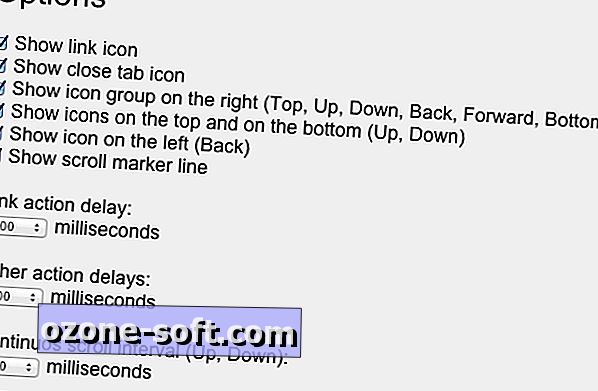
Noklikšķināmās bultiņas neparādās Google meklēšanas rezultātos vai pakalpojumā Gmail, Facebook vai Twitter. Programmas ikonas ir redzamas pakalpojumā Google ziņas, Amazon.com, Yahoo, MSN un gandrīz visās citās populārajās vietnēs, ko apmeklēju.
Es paņēmu, lai pārlūkošana bez klikšķiem būtu bezkontakta navigācija, piemēram, balodis aizņem rīvmaizi. Pārlūkošanas priekšrocības bez klikšķiem ir vēl izteiktākas, ja esat līdzīgs man, un izmantojiet pildspalvveida tableti, nevis peli.
Ritiniet, nevis noklikšķiniet uz, lai skatītu nākamo lapu
Tautas FastestFox pievienojumprogrammas izstrādātāji, kas sola paātrināt Firefox, nesen izlaida līdzvērtīgu versiju pārlūkam Chrome, ko sauc par FastestChrome.
FastestChrome pievieno pastāvīgu ritināšanu uz jūsu Google meklēšanas rezultātiem un citām lapām, kurās ir saite "Nākamā lapa": nākamā lapa tiek automātiski ielādēta, virzoties uz leju. Daudzas programmas ielādē saistītās lapas, bet FastestChrome parāda arī meklēšanas rezultātus no iepirkšanās vietnēm, Wikipedia, Surf Canyon un DuckDuckGo.
Jūs varat atspējot šo pakalpojumu izmantošanu un veikt citas izmaiņas, izmantojot tālāk norādītās opcijas FastestChrome.
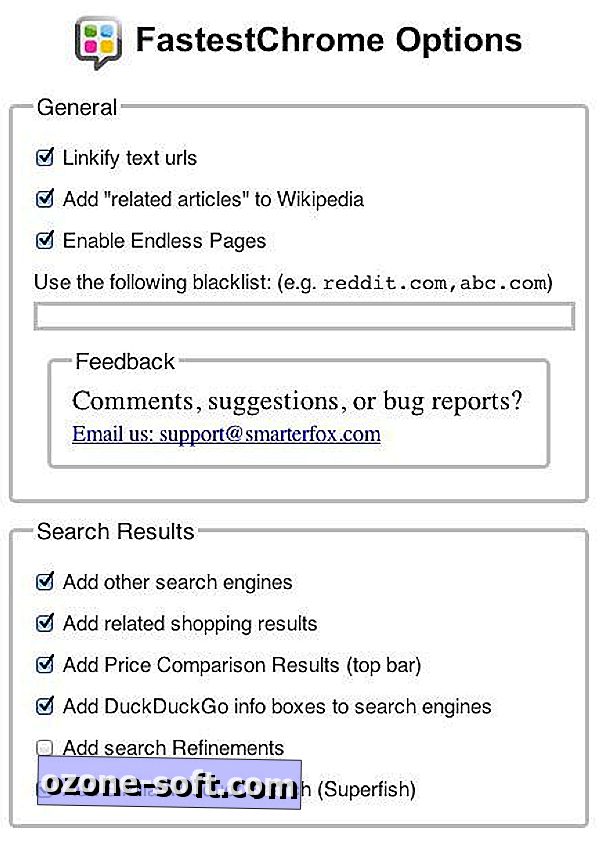
Es esmu gatavs atslēgt citus Google meklēšanas pakalpojumus un izmantot tikai nebeidzamo ritināšanu. Tomēr es esmu ziņkārīgs par šiem trešo pušu meklēšanas palīgiem, neraugoties uz iespējamo privātuma risku. Testēšanas nolūkos es saglabāšu paplašinājuma noklusējuma iestatījumus nemainītus un skatīšos jaunas krunciņas manā meklēšanas darbā.
Ar FastestChrome nebeidzamo ritināšanu meklēšanas rezultātos un citās saistītās lapās, izsijājot caur desmitiem rezultātu ierakstu, ir bezšuvju. Arī vairāku lappušu teksta rakstu lasīšana ir mazāk pārtraukta ar visu rakstu, kas parādās tajā pašā lapā.
Šķiet, ka ir mazāk reklāmu, jo mazāk lappušu tiek ielādētas. Man nav bijis laika, lai skaitītu reklāmu skaitu, kas tika atvērtas ar un bez FastestChrome. Es biju apmierināts ar klikšķu skaita samazināšanu, kas man jādara, lai izlasītu visu rakstu vai iepazītos ar vairāk nekā vienu ekrānu, kas ir pilns ar meklēšanas rezultātiem.
Izmantot sīktēlu attēlus meklēšanas rezultātos, citās lapās
Kad Google meklēšanas rezultātos un citās vietnēs novietojat rādītāju uz sīktēla, attēls automātiski palielinās un cita informācija par to var parādīties uznirstošajā logā. Tas ir jauki, bet sīktēlu paplašināšana bieži vien nav daudz lielāka nekā pati sīktēls.
Saistītie stāsti
- Google Chrome un disks nonāk Apple iOS ierīcēs
- Sundar Pichai: Chrome "ārkārtīgi izdevīgi" Google (q & a)
- IE ir vairāk nekā puse pārlūka tirgus
Iet lielā mērā ar Hover Zoom, kas parāda lielāku attēlu sīktēlu versiju. Dažās attēlu vietnēs, piemēram, manā personīgajā iecienītajā tīmekļa muzejā, paplašinājumi gandrīz aizpilda pārlūka logu. Izstrādātājs apgalvo, ka Hover Zoom darbojas jebkurā lapā ar tiešām saitēm starp sīktēliem un attēlu failiem.
Attēlu uznirstošie logi darbojās lielākajā daļā sīktēlu ietilpīgo vietņu, ko apmeklēju, tostarp Google attēlu meklēšana, Amazon, Facebook un tīmekļa muzejs. Getty Images, Cambridge University attēlu arhīvā un pārējos universitāšu attēlu arhīvos netika parādīta lielāka sīktēlu versija.
Pārvietošanās tālummaiņas opcijas ļauj atspējot attēla palielinājumus konkrētām vietnēm vai visām vietnēm. Varat arī iestatīt taustiņu, kas jāiespiež, lai iespējotu tālummaiņu, atvērtu paplašinājumu jaunā logā vai cilnē, paslēptu attēla parakstus un mainītu aizkavi, līdz tiek mainīts lielums.
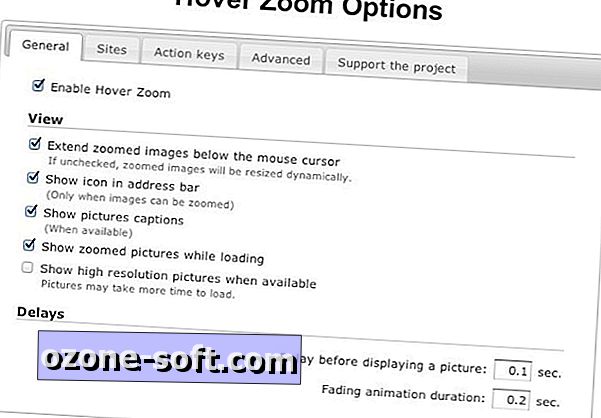
Ja nebūs jāatver jauna lapa, lai iegūtu labāku priekšstatu par attēla sīktēlu, visticamāk, tiks pāris sekundes no manas darba dienas. Neatkarīgi no tā, vai Hover Zoom kādreiz ietaupa man ievērojamu laiku, manas nogurušās acis ir pateicīgas par lielajiem sīktēlu priekšskatījumiem, ko sniedz paplašinājums.













Atstājiet Savu Komentāru